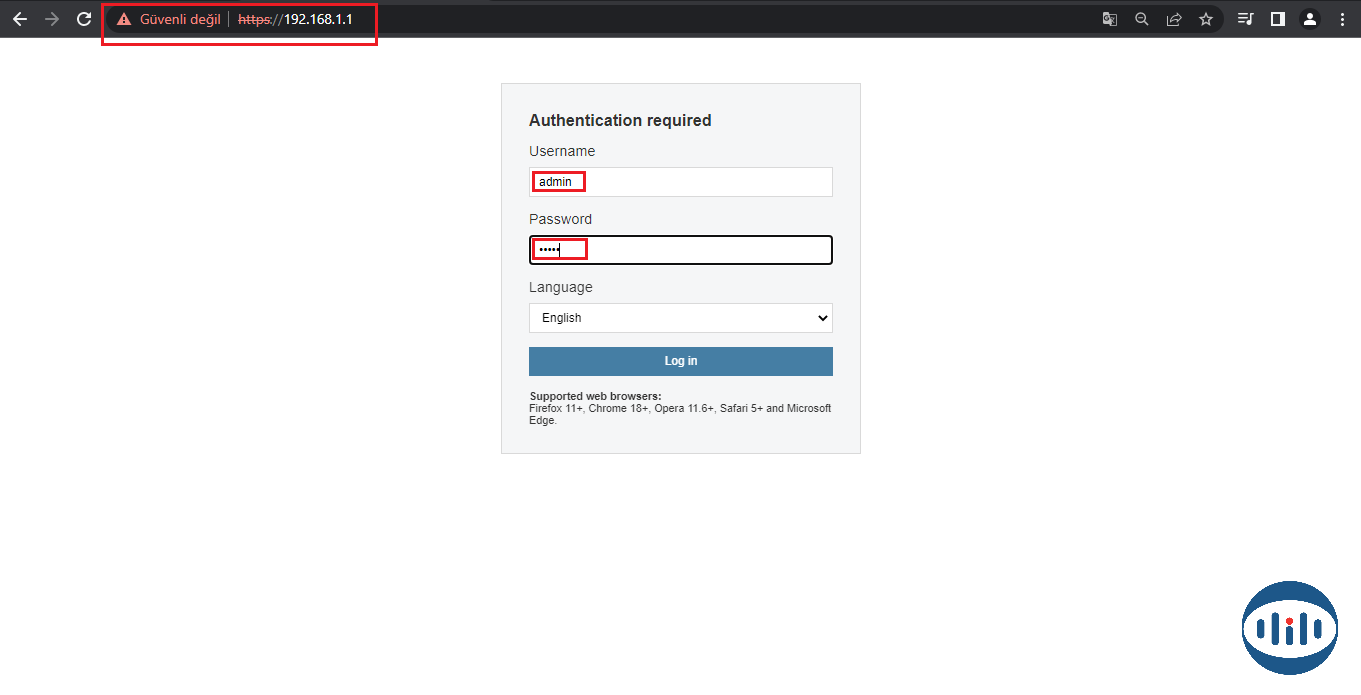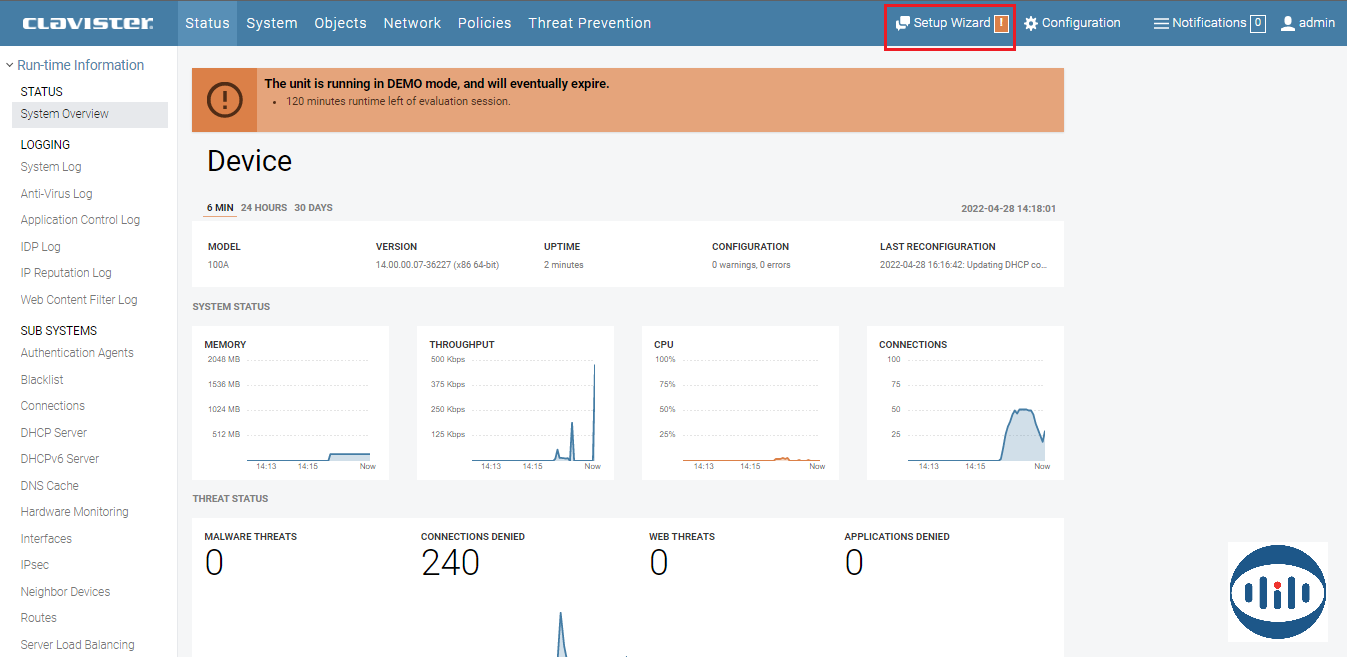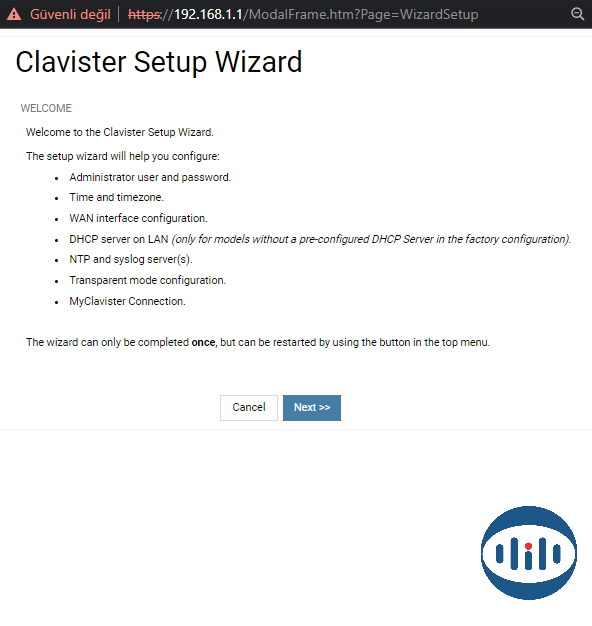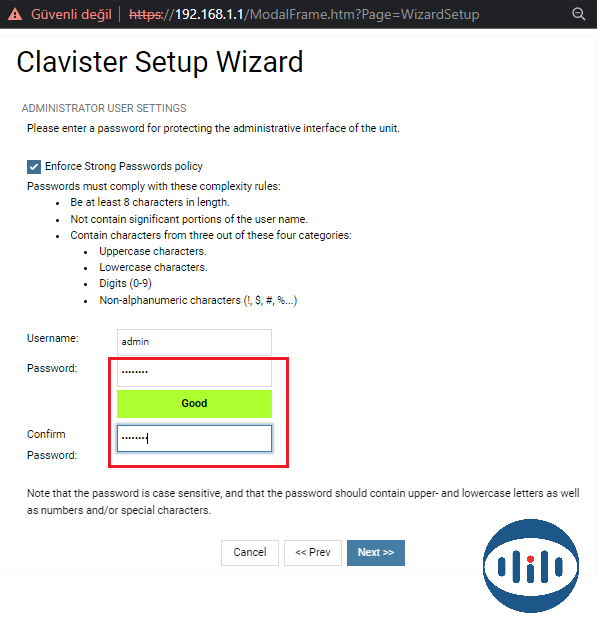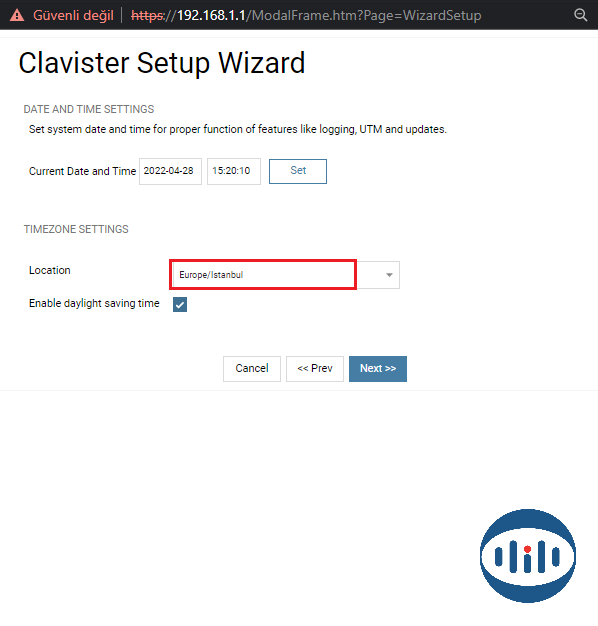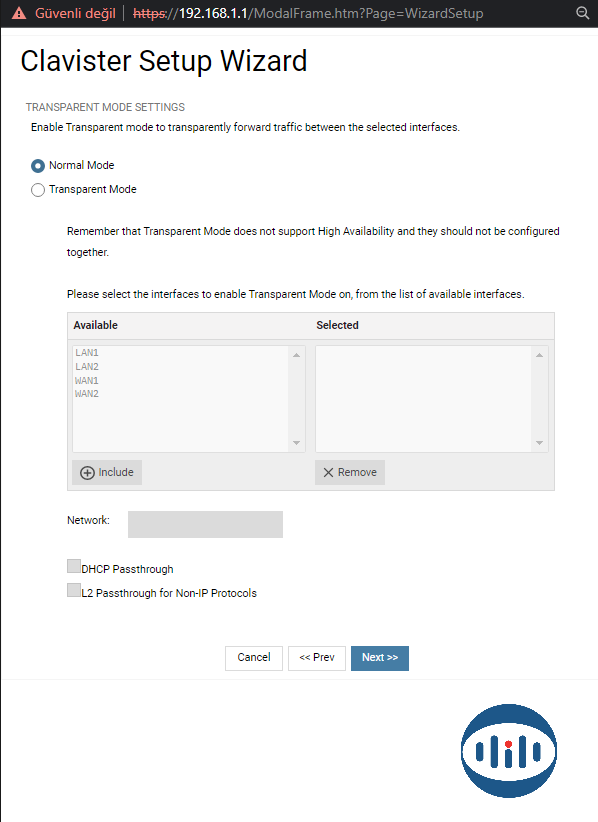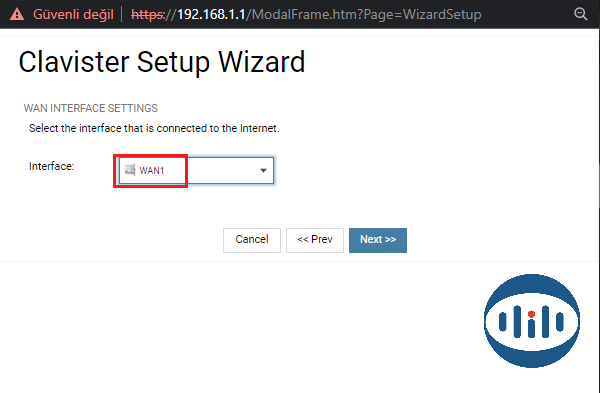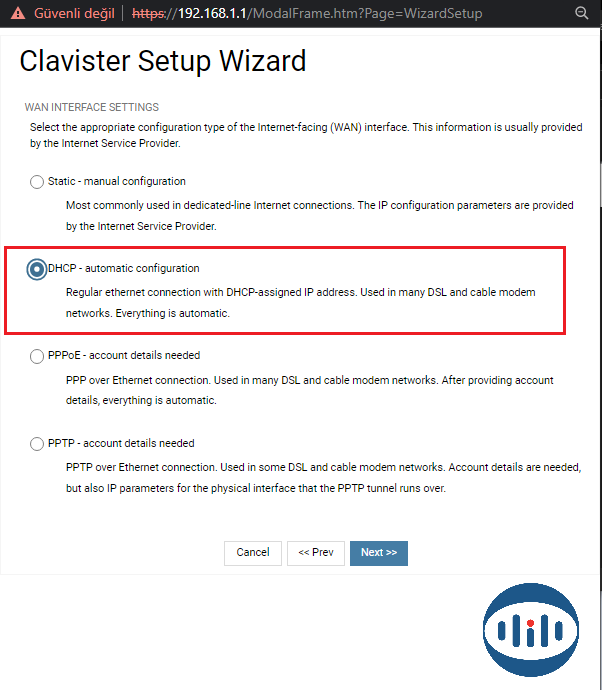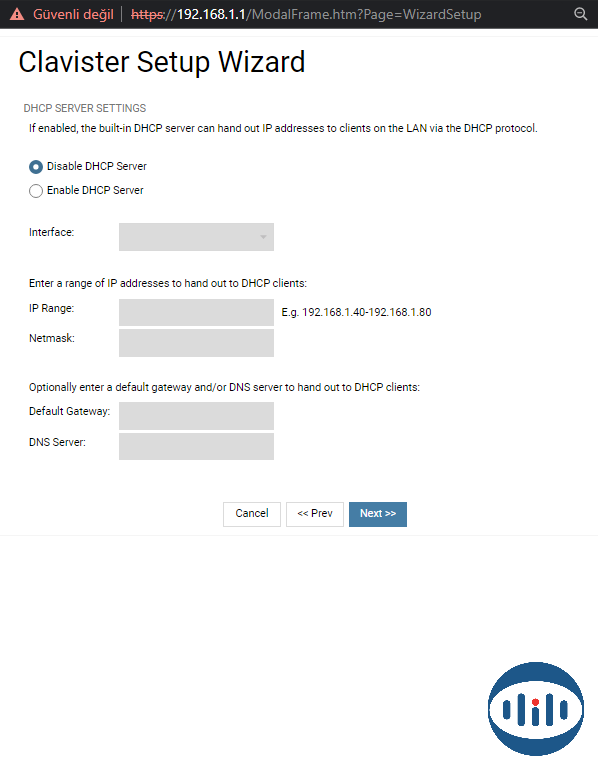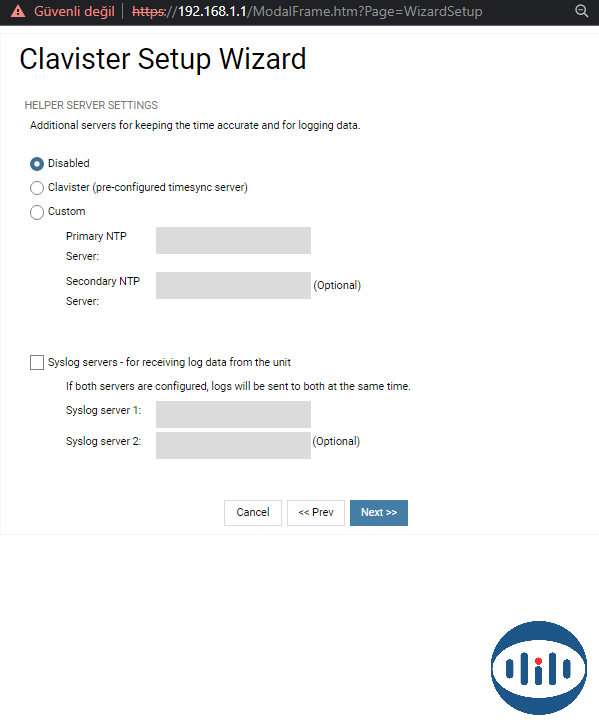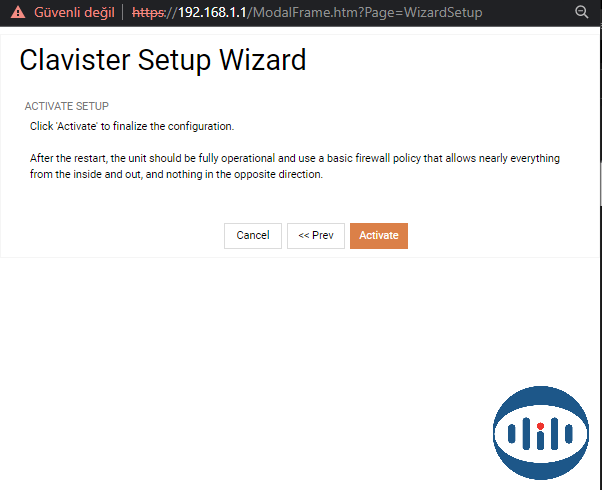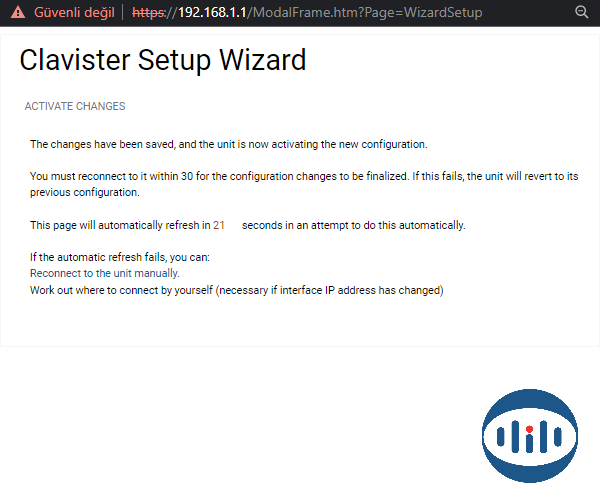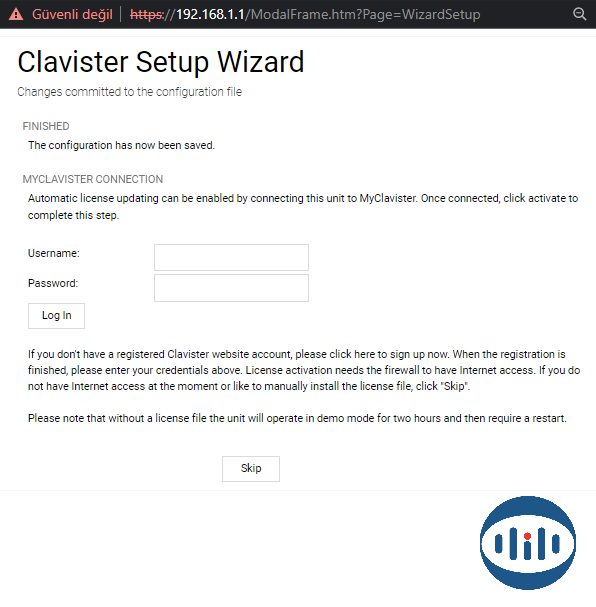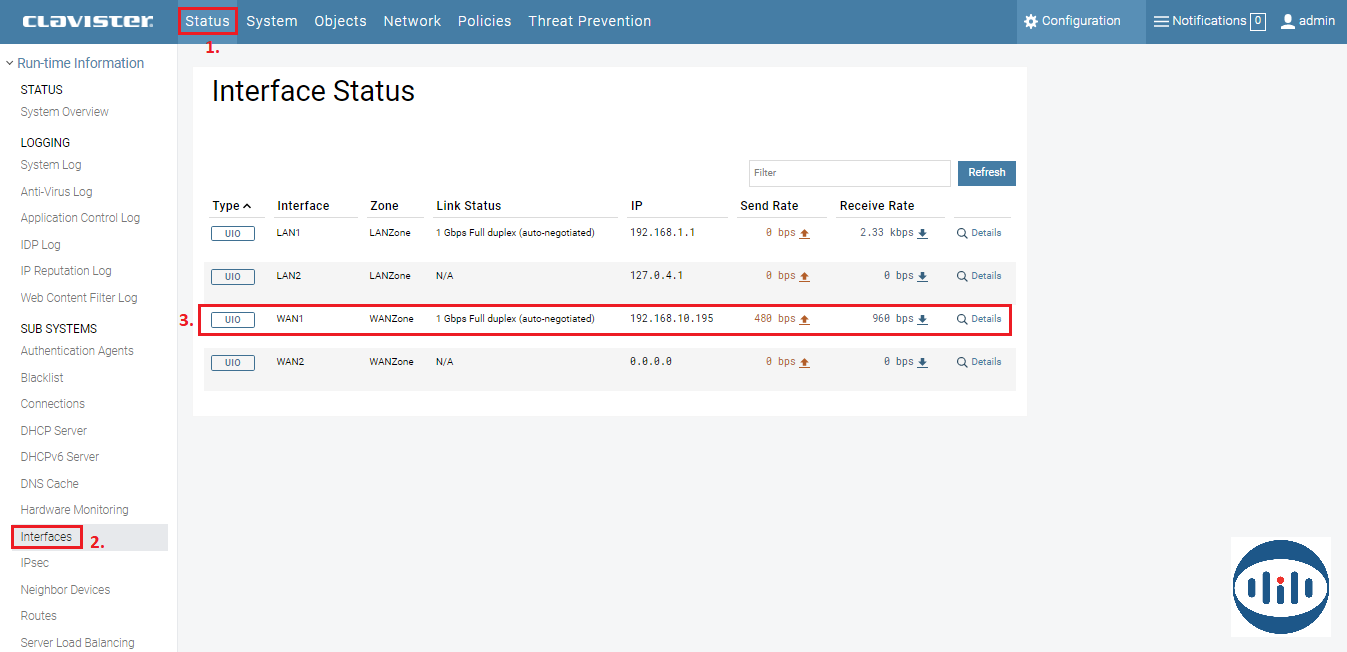Clavister Netwall Serisi Setup Wizard ile İlk Kurulum Nasıl Yapılır?
Bu dokümanda Clavister Netwall Serisi Setup Wizard ile ilk kurulumu için gereken konfigürasyonların nasıl yapılacağı anlatılmıştır.
|
KONU |
Clavister Netwall Serisi Setup Wizard ile İlk Kurulum Nasıl Yapılır? |
|
İLGİLİ CİHAZLAR |
Clavister NetWall 110/140/310/340/510/550 |
|
Doküman Tarih ve Revizyonu |
29.04.2022 / ilk revizyon |
|
Yazılım Sürümü |
14 |
|
Donanım Sürümü |
1 |
|
Açıklama / Senaryo / Topology |
Clavister 100 Serisi Setup Wizard ile ilk kurulumun nasıl yapılacağı anlatılmıştır. |
İşbu doküman Simet Bilişim Teknolojileri A.Ş. tarafından oluşturulmuştur. Tüm hakları Simet Bilişim Teknolojileri A.Ş. ‘ye aittir. İzinsiz kullanılamaz, çoğaltılamaz, kamuya açık olarak paylaşılamaz.
Bu dokümanda Clavister Netwall Serisi cihazlar için Setup Wizard ile ilk kurulumun nasıl yapılacağı anlatılmıştır.
Clavister 100 Serisi default bilgileri:
Default IP ve Port: https://192.168.1.1
Default ID: admin
Default Password: admin
Cihaza login olduktan sonra sayfanın sol üst tarafında bulunan Setup Wizard seçeneğine tıklıyoruz.
Açılan PoPup bize kolay kurulum için yardımcı olacaktır. Aşağıdaki sayfada Next butonuna tıklıyoruz.
Aşağıdaki sayfada kullanıcı adı ve parolası belirliyoruz ve Next butonuna tıklıyoruz.
Aşağıdaki sayfada Tarih, Saat ve Konum ayarlarını yapıyoruz ve Next butonuna tıklıyoruz.
Aşağıdaki sayfada cihazın modunu Normal Mode olarak bırakıyoruz ve Next butonuna tıklıyoruz.
Aşağıdaki sayfada cihazın WAN interface sini seçiyoruz ve Next butonuna tıklıyoruz.
Aşağıdaki sayfada belirlemiş olduğumuz WAN interface sine ait bağlantı yöntemimizi seçiyoruz ve Next butonuna tıklıyoruz.
Not: bu dokümanda DHCP – automatic configuration seçilmiştir.
Aşağıdaki sayfada DHCP Server ayarlarını yapıyoruz ve ve Next butonuna tıklıyoruz.
Not: Burada disable seçilmiştir sebebi cihaz LAN1 interface sinde default olarak DHCP Server çalışmaktadır.
Aşağıdaki sayfada Time server ve Log server belirliyoruz ve Next butonuna tıklıyoruz.
Not: Bu dokümanda default olarak bırakılmıştır.
Aşağıdaki sayfada Setup Wizard ile yaptığımız ayarları kaydetmek için Activate butonuna tıklıyorız.
Activate butonuna bastığımızda aşağıdaki sayfada belirlenen süreyi bekliyoruz.
Aşağıdaki sayfada eğer MyClavister üyeliğimiz varsa login olabiliriz veya Skip butonuna tıklayabiliriz.
Not: bu dokümanda Skip butonuna tıklanmıştır.
Ayarlarımız bitmiştir şu an bağlantı durumlarını kontrol edelim. Aşağıdaki gösterilen ekranda bağlantılarımızı kontrol edebiliriz.
Status>>Interfaces
Tebrikler...